Om du till och med är ett fan av zombieöverlevnadsspel har du nog hört talas om State of Decay 2. Detta spel, i jämförelse med vissa andra, innehåller lagarbete (co-op-läge är dess försäljningsargument) med RPG-element . Det ovannämnda co-op multiplayer-läget är dock till ingen nytta om du inte når dina vänner. Och det är vad som verkar hända för vissa användare som stöter på ett fel med koden 2.
Idag anlitade vi några av de vanliga lösningarna för problemet, tillhandahållna av både utvecklaren och ivriga deltagare i samhället. Om du är orolig för felkoden 2, se till att kolla in dem nedan.
Så här fixar du felkoden 2 på Decay 2-status för Windows 10
- Logga ut och logga in igen
- Kontrollera anslutningen
- Se till att servrar är uppe
- Ändra regler för in- och utgående brandvägg
- Installera om spelet
1: Logga ut och logga in igen
Eftersom detta är ett känt fel sedan spelet introducerades påverkades en stor del av samhället. Som vi lärde oss finns det en enkel lösning för denna fråga. Åtminstone fungerade det för vissa användare. Ja, det är bara logga ut-inloggningssekvens. Naturligtvis går detta med antagandet att din anslutning och allt annat är perfekt.
- LÄS OCH: Hur fixar jag State of Decay 2-fel på Windows 10
Vi måste också nämna datum och regioninställningar. Inspektera dessa och se till att systemtiden är korrekt inställd. Om du är osäker kan du navigera till Inställningar och ställa in automatiskt datum och tid.
Om du försökte logga ut från spelet och logga in igen och problemet är bestående, prova ytterligare steg.
2: Kontrollera anslutningen
Om dina vänner kan ansluta till ett samarbetsläge och komma åt servern, medan du sitter fast med felet, är problemet av lokal karaktär. Det första du behöver inspektera är anslutningen och relaterade problem som plågar den. Du behöver inte extremt snabb bandbredd, men det finns några villkor du måste uppfylla för att kunna njuta av spelets fulla potential.
Kontrollera först om det finns anslutningsmöjligheter i andra spel, om möjligt. Om allt är bra, gå till steg 3 i listan. Om inte, se till att följa dessa steg och felsöka anslutningen för eventuella fel:
- Byt till en kabelansluten anslutning.
- Starta om ditt modem och / eller router.
- Kontrollera Xbox-nätverk. Öppna Inställningar> Spel> Xbox-nätverk. Vänta på kontrollen och klicka på "Fix it" om några fel uppstår.

- Spola DNS.
- Tryck på Windows-tangenten + R för att kalla till kommandoraden Kör förhöjd.
- Skriv på kommandoraden ipconfig / flushdns, och tryck på Enter.
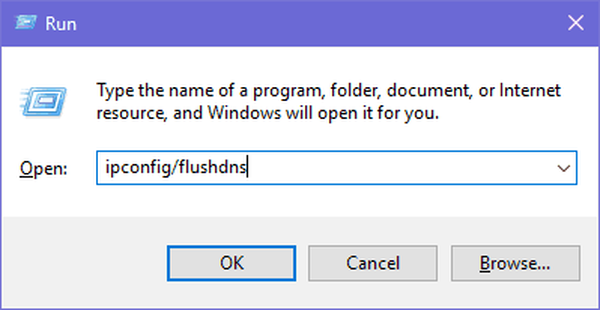
- Kontrollera din PING på olika servrar.
- Uppdatera router / modem-firmware.
- Överväg att konfigurera Port Forwarding och UPnP på routern.
3: Se till att servrar är uppe
Detta spel är, på grund av dess 2-4 co-op multiplayer natur, inte i behov av dedikerade servrar. Detta är något som vissa användare tycker är konstigt, men vi anser att det inte är lika viktigt. Detta spel är inte ett stort PvP-spel så de dedikerade servrarna är inte en nödvändighet. Om vi tittar på spel med dedikerade servrar, som Gears of War 4, har de fortfarande en mängd olika problem och serverfördröjningar.
Det viktiga är att kontrollera om servern som används av detta spel är uppe. De tenderar att gå ner oväntat och det kan vara orsaken till felkoden 2 i Decay 2. Du kan kontrollera serverns status, här.
4: Ändra regler för in- och utgående brandvägg
Som vi redan sa är bristen på dedikerade servrar inte huvudfrågan för detta spel. Men när det gäller Peer-2-peer-anslutning måste du se till att brandväggspolicyn tillåter utgående och blockerar den inkommande anslutningen. Detta är fallet som standard, men det finns en möjlighet att du eller något tredjepartsverktyg har ändrat det. För att kunna spela detta och liknande spel behöver du återställa brandväggspolicyn till standardvärdena.
Så här gör du det i några enkla steg på Windows 10:
-
- Skriv i Windows-sökfältet CMD och öppna Kommandotolken som admin.
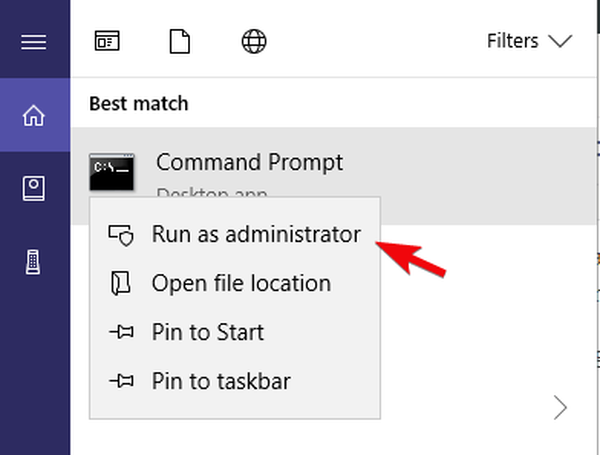
- Skriv följande kommando på kommandoraden och tryck på Enter:
- netsh advfirewall visar nuvarande profil
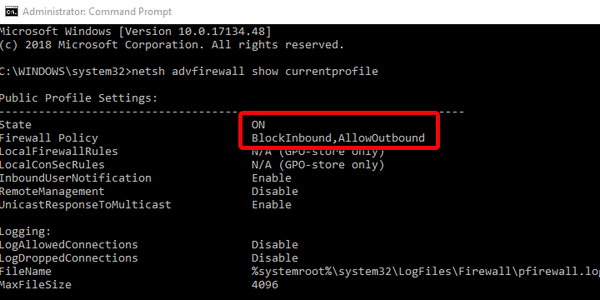
- netsh advfirewall visar nuvarande profil
- Om inkommande är tillåtet och utgående inte, är du redo att gå. Annars kopierar du in det här kommandot och trycker på Enter för att återställa reglerna:
- netsh advfirewall ställa in nuvarande profil brandväggspolicy blockinbound, allowoutbound
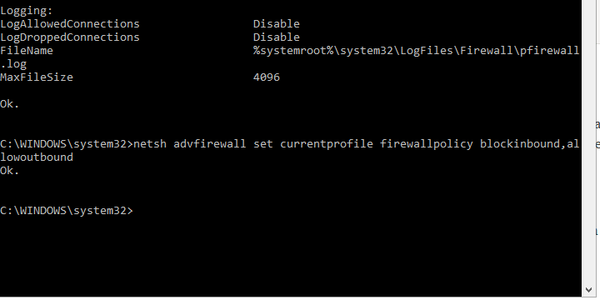
- netsh advfirewall ställa in nuvarande profil brandväggspolicy blockinbound, allowoutbound
- Återställ sedan din dator och försök ansluta till dina vänner för att samarbeta igen.
- Skriv i Windows-sökfältet CMD och öppna Kommandotolken som admin.
5: Installera om spelet
Slutligen, om inget av de tidigare stegen hjälpte dig att övervinna felet till hands, rekommenderar vi att du installerar om spelet. Detta kan naturligtvis vara en tidskrävande strävan, men för närvarande är vi inte medvetna om något slutgiltigt alternativ. Du kanske har bättre lycka från början.
Glöm inte att rensa alla filer från installationsmappen och mappen App Data. Se också till att ditt konto och prenumerationer är korrekt inställda. Som en sista anmärkning kan det hjälpa att skicka en biljett till utvecklare och tillhandahålla loggfilerna.
Det är allt. Glöm inte att dela alternativa lösningar för felkoden 2 i kommentarfältet nedan.
FAQ: Lär dig mer om State of Decay 2
- Var finns Decay State 2 tillgängligt?
State of Decay 2 är tillgängligt på Xbox One och Windows 10 och stöder Xbox Play Anywhere.
- Multiplayer fortsätter att kopplas bort?
Några vanliga anslutningsproblem som resulterade i felkod 2, 3 eller 6 har åtgärdats i uppdateringsversionen i april 2020. Se till att du uppdaterar spelet. Se vår artikel för mer information.
- Kan inte bjuda in vänner?
Om du inte kan bjuda in vänner att delta i din State of Decay 2-session, kanske du vill gå till Säkerhetscentret och klicka på Enhetsprestanda och hälsa. Tryck sedan på Fresh Start-knappen och starta om systemet.
Redaktörens anmärkning: Detta inlägg publicerades ursprungligen i juni 2018 och har sedan moderniserats och uppdaterats i maj 2020 för friskhet, noggrannhet och omfattning.
- Förfalletillstånd 2
 Friendoffriends
Friendoffriends



